以Linux服务器时间为准,北京时间为中心的基础设置方法详解
本文将详细介绍以Linux服务器时间为准,北京时间为中心的基础设置方法。本文将从以下4个方面进行详细阐述:1、修改时区设置;2、同步网络时间;3、设置系统时间;4、验证时间设置是否正确。通过本文的介绍,读者将能够快速而准确地设置自己的Linux服务器时间。
1、修改时区设置
时区设置是Linux服务器时间设置中一个非常重要的环节。在Linux服务器上,可以通过修改/etc/localtime文件来更改时区设置。具体步骤如下:
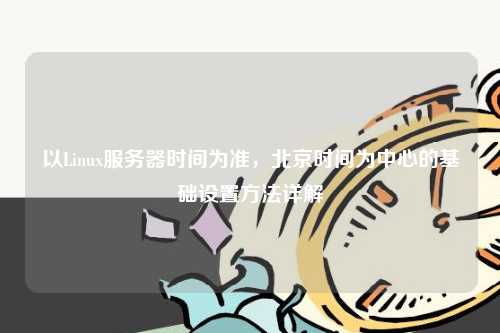
1)先备份当前的时区文件: sudo cp /etc/localtime /etc/localtime.bak
2)修改时区文件: sudo ln -sf /usr/share/zoneinfo/Asia/Shanghai /etc/localtime (这里以北京时间为例,若想设置其他时区,可将最后一个参数改为对应时区的路径即可)
3)查看修改后的时区设置: date (若输出的时间与北京时间相同,说明时区设置已经修改成功)
2、同步网络时间
同步网络时间是为了保证服务器的时间准确性,避免服务器时间与其他计算机上的时间不一致导致的问题。为此,我们可以通过NTP(Network Time Protocol)服务同步网络时间。具体步骤如下:
1)安装NTP服务: sudo yum install ntp
2)启动NTP服务: sudo systemctl start ntpd
3)设置开机自启动: sudo systemctl enable ntpd
4)查看NTP服务是否运行: sudo systemctl status ntpd(若NTP服务运行正常,输出的信息应该显示active状态)
3、设置系统时间
如果服务器上的时间与网络时间或时区设置不一致,此时我们可以手动设置系统时间。具体步骤如下:
1)修改系统时间: sudo date -s "2022-01-01 00:00:00" (这里将时间设置为2022年1月1日00:00:00)
2)查看修改后的系统时间: date
3)将系统时间写入硬件时钟: sudo hwclock --systohc
4、验证时间设置是否正确
最后一步是验证时间设置是否正确。可以通过以下两种方式进行验证:
1)使用date命令查看当前时间是否与北京时间相同;
2)等待1-2分钟后,在使用date命令查看当前时间,若时间有明显跳动,则说明时间同步设置已经生效,时间设置成功。
通过以上4个步骤,我们可以快速而准确地设置Linux服务器时间,并且保证时间一致性和准确性。
综上所述,本文通过对Linux服务器时间设置的详细介绍,从修改时区设置、同步网络时间、设置系统时间、验证时间设置是否正确四个方面进行了详细阐述。通过这些步骤的配置,我们可以更准确地管理和维护我们的服务器。
本文皆由ntptimeserver.com作者独自创作为原创,如有侵权请联系我们,转载请注明出处!














